Nahrávejte video, zvuk, hraní her a webovou kameru a snadno zaznamenejte vzácné okamžiky.
Jak promítat záznam Sims 4 ve vysoké kvalitě a plynule
Jak zaznamenat hru Sims 4 se všemi vašimi oblíbenými postavami, domy a skutečnými aktivitami? Ať už jste hráč nebo tvůrce obsahu, Sims 4 je dobrá platforma pro vytváření zajímavých příběhů. Proto je velmi důležité, jak promítat záznam Sims 4 ve vysoké kvalitě. Tento příspěvek vám dá odpovědi! V následujících částech jsou tři sdílené způsoby, jak zaznamenat Sims 4. Podívejte se na ně hned teď!
Seznam průvodců
Část 1: Jak na obrazovce Record Record Sim 4 s vestavěnou funkcí Část 2: Nejlepší způsob, jak promítat záznam Sim 4 s komentářem Část 3: Screen Record Sim 4 Hraní s herním panelem na Windows Část 4: Často kladené otázky o tom, jak promítat záznam Sim 4Část 1: Jak na obrazovce Record Record Sim 4 s vestavěnou funkcí
Nejjednodušší způsob, jak Sims 4 nahrávat video, je pravděpodobně pomocí vestavěného rekordéru. Ale mějte na paměti, že můžete nepřetržitě nahrávat pouze po krátkou dobu, protože rekordér je navržen tak, aby zaznamenal několik důležitých okamžiků v The Sims 4. Pokračujte ve čtení, abyste se dozvěděli, jak na obrazovce nahrávat Sims 4 pomocí vestavěného rekordéru.
Krok 1Zahájení Sims 4, pak najděte cestu k Možnost hry nebo Video Capture a lokalizovat Nahrávání obrazovky.
Krok 2Poté musíte vybrat preferovanou kvalitu videa a zvuku. Poté stisknutím klávesy Tab zadejte režim fotoaparátu. Po aktivaci režimu fotoaparátu použijte tlačítko W/A/S/D pro nastavení směru kamery.
Krok 3Stisknutím 5/6/7/8/9 na klávesnici si zapamatujte požadovanou scénu. Poté můžete začít nahrávat Sims 4 stisknutím tlačítka PROTI klíč. Když dokončíte nahrávání krátkých, ale smysluplných momentů Sims 4, opětovným stisknutím klávesy V zastavíte.
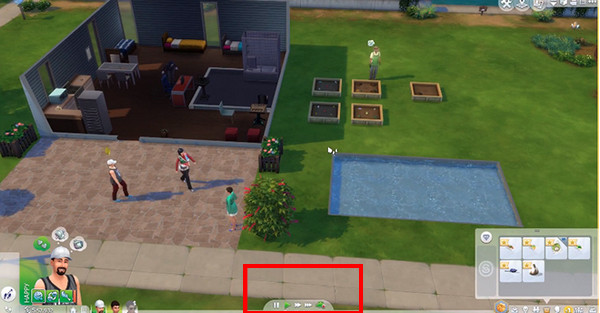
Část 2: Nejlepší způsob, jak promítat záznam Sims 4 s Voiceoverem
Poté, co zjistíte, jak nejsnadněji nahrávat video Sims 4, naučte se nejlepší způsob, jak nahrát Sims 4! A budete používat vynikající nástroj pro nahrávání obrazovky, kterým je 4Easysoft Screen Recorder. Tento program funguje bezchybně na Windows a Mac a dává vám jen to nejlepší. Dále je vybaven Game Recorderem, který vám umožňuje nahrávat hraní, jako je Sims 4, pomocí jednoduchých kliknutí. Můžete streamovat a sdílet online hry s platformami sociálních médií, aniž byste zažili zpoždění. Kromě toho vám umožňuje nahrávat ve třech režimech: nahrávání celé obrazovky, vybraného okna nebo přizpůsobené části.
Tento program navíc podporuje nahrávání Sims 4 pomocí webové kamery a hlasu současně, což efektivně funguje při nahrávání hry. Kromě toho si můžete vybrat z několika výstupních formátů, jako je MP4, WMA, AVI atd., pro export vašich nahrávek.

Poskytněte nástroj Game Recorder, který vám umožní nahrávat hru a rychle ji získat ve vysoké kvalitě.
Je vybavena akcelerací CPU a GPU, která vám poskytne čisté a plynulé zaznamenané hraní.
Nahrajte svůj hlas pomocí navrženého zvukového záznamníku a vytvořte hlasový záznam.
Vystřihněte některé zbytečné části začátku a konce pomocí funkce oříznutí před exportem hry rekordéru.
100% Secure
100% Secure
Krok 1Zdarma ke stažení a spuštění 4Easysoft Screen Recordera poté klikněte na tlačítko Game Recorder v hlavním rozhraní. Než začnete nahrávat hru Sims 4 , spusťte nejprve hru a vraťte se k záznamu obrazovky.

Krok 2Záznamník hry rychle rozpozná průběh hry a stiskne tlačítko Vyberte hru a klikněte na hru, kterou chcete zaznamenat. Můžete zapnout obojí Webová kamera a Mikrofon přepínejte tlačítka pro zachycení vašich reakcí a hlasu při nahrávání Sims 4.

Krok 3Přejít na Ozubené kolo ikona pro plynulé nahrávání Sims 4 bez zpoždění. Nastavte snímkovou frekvenci a kvalitu; navrhovaný je 60 snímků za sekundu a Bezztrátový. Pokud jste hotovi, klikněte na OK tlačítko pro použití změn.

Krok 4Na pravé straně hlavního rozhraní klikněte na REC tlačítko pro zahájení nahrávání. Než začne, čeká vás třísekundové odpočítávání, takže se okamžitě vraťte do okna Sims 4. Můžete také použít klávesové zkratky pro zahájení nahrávání Sims 4, aniž byste opustili hru.
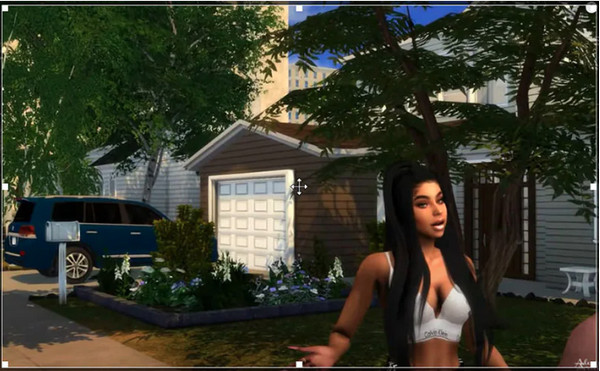
Krok 5Po dokončení klikněte na Stop ikona. Budete navigováni do náhled okno, ve kterém můžete sledovat záznam a ořezávat nedůležité části. Klikněte na Vývozní tlačítko, pokud jste spokojeni.

Část 3: Screen Record Sims 4 Hraní s herním panelem na Windows
Pokud váš počítač se systémem Windows běží na systému Windows 10 a vyšším, můžete použít vestavěný rekordér, Xbox Game Bar. Tato herní lišta je vytvořena speciálně pro nahrávání hry a umožňuje rychlý přístup k nahrávce na obrazovce počítače. S tímto nástrojem nebudete muset stahovat žádný nahrávací software. Můžete však nahrávat pouze na celou obrazovku, nikoli ve vybraných oknech. Zde je návod, jak na obrazovce zaznamenat hru Sims 4 pomocí herního panelu.
Krok 1Na klávesnici stiskněte tlačítko Okna + G klávesy současně pro získání Okna Herní lišta na obrazovce.
Krok 2Přejít na Sims 4 hra, tisk Windows + Alt + R pro záznam hry nebo klikněte na tlačítko Record. Na obrazovce se objeví časovač, který indikuje, že nahrávání začalo.
Krok 3lis Windows + Alt + R znovu pro zastavení nahrávání nebo stiskněte tlačítko Stop tlačítko na panelu. Nakonec klikněte na Zachyťte tlačítko pro nalezení vašich nahraných Sims 4.
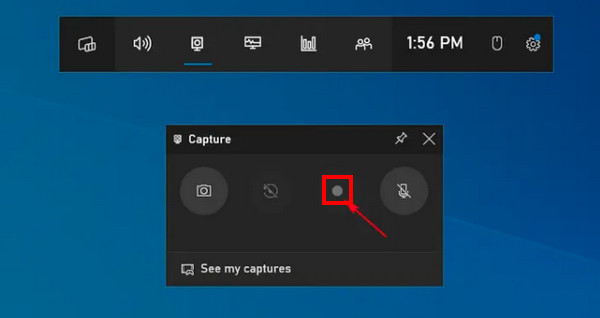
Část 4: Nejčastější dotazy o tom, jak promítat nahrávací Sims 4
-
Jak dlouho mohu nahrávat Sims 4 pomocí vestavěného rekordéru?
Sims 4 není vhodný pro dlouhé nahrávky. Sims 4 můžete nahrávat video pouze na několik minut. A tyto minuty zahrnují podstatné části hry.
-
Ukládá Sims 4 automaticky nahrávky?
Každý herní počítač, zejména v sociálně-simulační hře, vám dá možnost vybrat si funkce AutoSave. V Sims 4 vám režim automatického ukládání umožňuje hrát hru pohodlně při jejím nahrávání a poskytuje vám ten nejlepší herní zážitek.
-
Kde najdu nahrávky mých Sims 4?
Po dokončení nahrávání Sims 4 pomocí vestavěného rekordéru je najdete v souborech vašeho počítače. V počítači přejděte na Dokumenty a poté na Electronic Arts. Klikněte na Sims 4 a poté na Nahrané video.
Závěr
To je k nahrávání Sims 4 vše. Pokud hledáte nástroj pro nahrávání obrazovky, abyste mohli nahrávat video Sims 4, nyní víte, jak používat vestavěný rekordér. Nezapomeňte také na navržený rekordér Windows, který také pomáhá nahrávat Sims 4. Nicméně, 4Easysoft Screen Recorder je program, který všechny tyto převyšuje. Nabízí možnosti záznamu obrazovek a poskytuje vám požadované plynulé a vysoce kvalitní záznamy hraní. Neztrácejte čas hledáním nástroje pro nahrávání obrazovky; stáhněte si program do svého Windows/Mac nyní.
100% Secure
100% Secure


